超高速パフォーマンスのロックを解除: WordPress サイトをスピードアップするための 15 のプロのヒント
公開: 2023-05-29想像してみてください。Web サイトを探索することに興奮してリンクをクリックし、その後待つとします。 そして待ってください。 そして、もう少し待ってください。 イライラしますよね。 そう、あなたは一人ではありません。
調査によると、読み込みに 3 秒以上かかると、訪問者の 40% が Web サイトを放棄することがわかっています。
今日のペースの速いオンライン世界では、スピードは単なる贅沢品ではなく、必需品です。 だからこそ私たちは、実証済みのハックを使って WordPress ウェブサイトを最適化し、超高速にするお手伝いをしたいと考えています。
あなたがブロガー、起業家、または Web 開発者であっても、Web サイトを読み込みマシンに変える準備をしましょう。 画像の最適化、キャッシュ、データベースの調整などの実証済みのテクニックについて説明します。
したがって、このブログを読み続けて、WordPress ウェブサイトを活性化し、ユーザーに超高速のエクスペリエンスを提供してください。
Web サイトの読み込みが遅い場合のユーザー エクスペリエンスとコンバージョンへの影響
Web サイトの速度がユーザー エクスペリエンス、コンバージョン、さらには検索エンジンのランキングに直接影響することをご存知ですか? はい、そうです! Web サイトの読み込みが遅いと、訪問者の忍耐力が試されるだけでなく、ビジネスの収益にも影響します。
ユーザー エクスペリエンスとコンバージョンにどのような影響を与えるかを見てみましょう。
- エンゲージメントの喪失: Web サイトの読み込みが遅いと、ユーザーは待つ忍耐力がないため、ユーザーを遠ざけてしまいます。 これはエンゲージメントの機会が失われることを意味します。 読み込み時間が遅いとユーザーはサイトを放棄する可能性が高く、その結果、ページビューが減少し、Web サイトでの滞在時間が減り、コンテンツとのやり取りが減少します。
- ユーザー満足度の低下: Web サイトはブランドを反映しています。 ページの読み込みが遅いと、時間を大切にしていないという印象をユーザーに与えます。 これは、ブランドに対する否定的な認識やユーザー満足度の低下につながる可能性があります。 不満を抱いたユーザーは、あなたの Web サイトに戻ってきたり、他の人に Web サイトを勧めたりする可能性は低いです。
- コンバージョンと収益への影響:ユーザーは遅延が発生すると、ショッピング カートを放棄したり、フォームに記入することを躊躇したり、サービスへの興味を失ったりする可能性があります。 その結果、貴重なリードと潜在的な収益を失うことになります。
- 検索エンジンのランキングの低下: Google などの検索エンジンは、ウェブサイトの速度をランキング要素として考慮します。 ユーザーが検索エンジンの結果から読み込みの遅いページに常に遭遇すると、全体的な検索エクスペリエンスに悪影響を及ぼします。 その結果、Google はあなたの Web サイトを検索結果の上位に押し込む可能性があります。 これにより、オーガニックトラフィックが減少し、新規訪問者を引き付ける機会を逃すことになります。
Web サイトの読み込みが遅い場合に、ユーザー エクスペリエンスとコンバージョン率にどのような悪影響が及ぶかを簡単に理解していただけたと思います。
WordPress サイトの速度を確認するには?
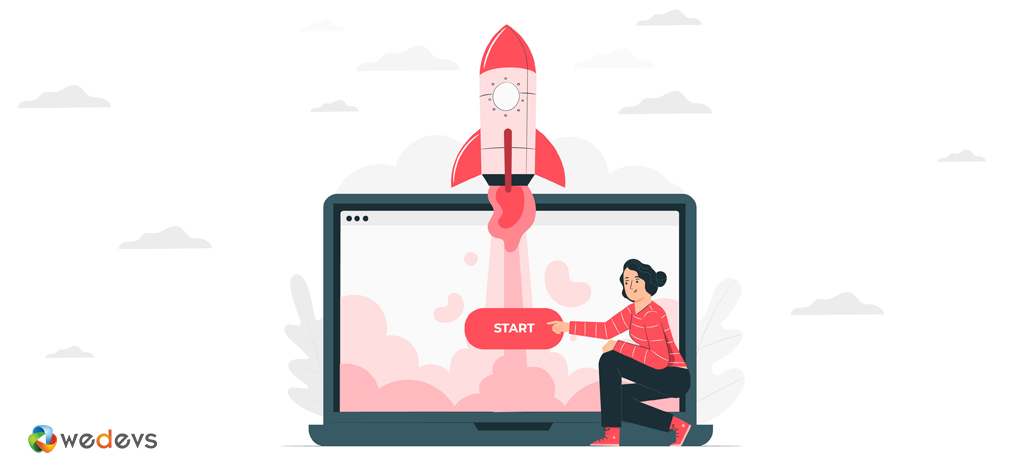
Web サイトはコンピュータに即座に読み込まれますが、すべてのコンピュータやデバイスに即座に読み込まれるわけではありません。
ユーザーは自分の Web サイトに頻繁にアクセスするため、Chrome などの最新のブラウザーは Web サイトをキャッシュに保存し、アドレスを入力し始めるとすぐに自動的にプリフェッチします。 これにより、Web サイトがほぼ瞬時に読み込まれるようになります。
ただし、Web サイトに初めてアクセスする通常のユーザーは、同じ経験をしない可能性があります。 実際、地理的に異なる場所にいるユーザーはまったく異なるエクスペリエンスを体験します。
したがって、サイトの実際のページ読み込み速度を表示するニュートラル スピード チェッカーが必要です。 ここでは、PageSpeed Insights を使用してサイトの読み込み時間を確認します。
- PageSpeed Insights に移動し、サイトの URL を検索ボックスに貼り付けます。 次に、「分析」ボタンをクリックします。 数秒以内にサイトのパフォーマンスの詳細が表示されます。
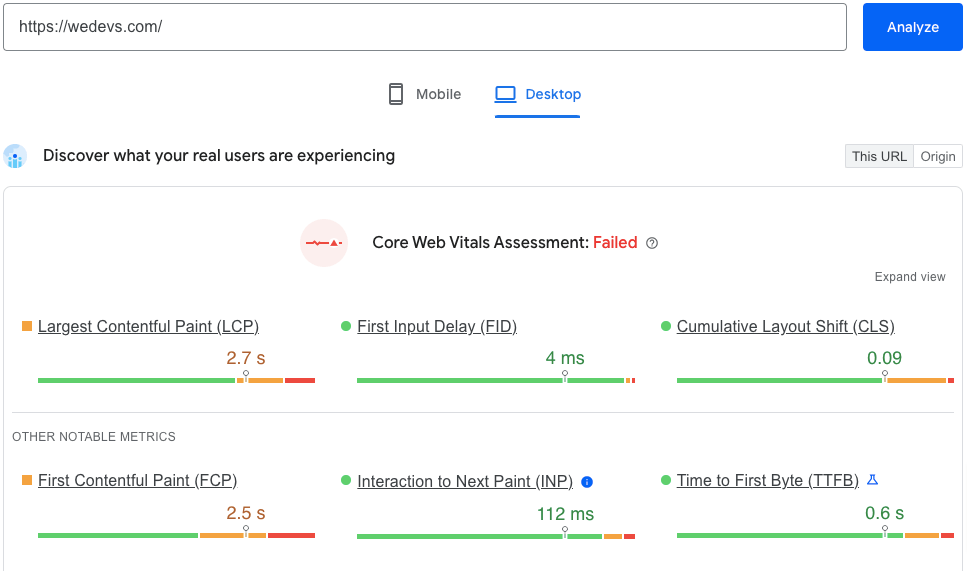
何を確認すべきか、何が標準なのかがわからない場合は、次のヒントに従ってください。
- Largest Contentful Paint (LCP) は、ページの読み込み時間、特に Web ページが最も重要な要素をレンダリングする速度をチェックします。 優れたユーザー エクスペリエンスを提供するには、2.5 秒以下のスコアを目指します。
- 最初の入力遅延 (FID) は、ページの対話性、主に最初のユーザー対話から Web ブラウザーの応答までの応答時間を計算します。 FID の理想的なスコアは100 ミリ秒以下です。
- 累積レイアウト シフト (CLS) は、予期しないレイアウト シフトの合計量を計算することで、ページの視覚エクスペリエンスと安定性を測定します。 CLS スコアが0.1 以下になることを目指します。
WordPress サイトを高速化する方法: 実証済みの 15 のヒント
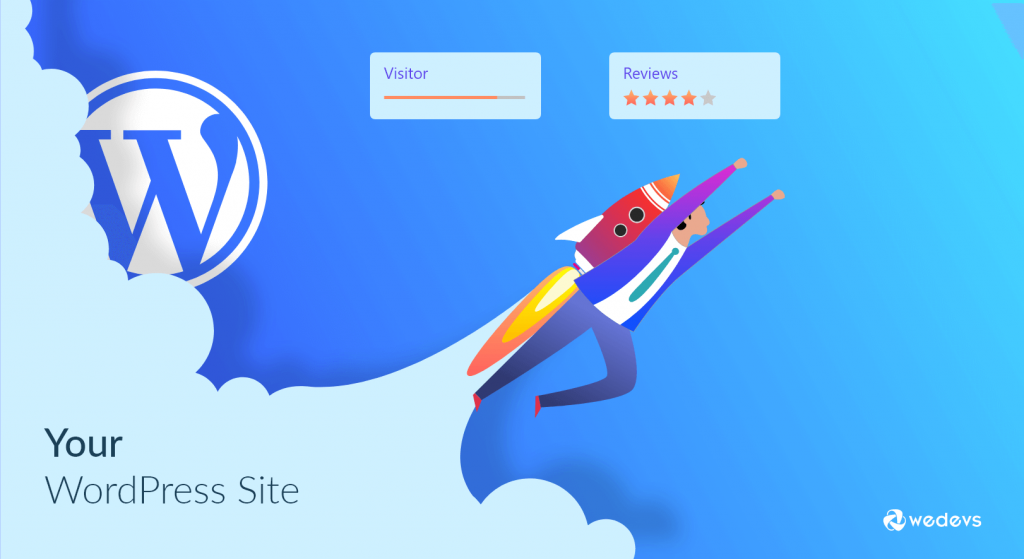
驚くほど高速な Web サイトを作成するのは、一夜にして成り立つ作業ではありません。 これらの専門家のヒントを実行し、サイトが改善されているかどうかを継続的にチェックしてください。
まず、WordPress サイトを高速化するためのヒントを簡単に見てみましょう。
- 高品質のウェブホスティングを選択してください
- サイトを最新の状態に保つ
- 速度が最適化されたテーマを選択する
- データベースを最適化する
- サーバーリクエストの削減
- 最適化された画像を使用する
- ページキャッシュを有効にする
- コンテンツ配信ネットワーク (CDN) を使用する
- Gzip 圧縮を有効にする
- CSS ファイルと JS ファイルを縮小する
- 使用しないプラグインを非アクティブ化する
- オーディオ/ビデオを直接アップロードしないでください
- LazyLoad を画像に追加する
- ホットリンクを無効にする
- HTTPS と HTTP/2 を有効にする
次に、サイトを高速化するために何をする必要があるかを簡単に理解できるように、上記の各ヒントについて説明します。
注:これらは重要性や基準によって順序付けされているわけではありません。WordPress サイトを高速化する方法について私たちが長年の経験を通じて学んだすべてを集めて、ここにすべてリストします。
1. 高品質のウェブホスティングを選択する
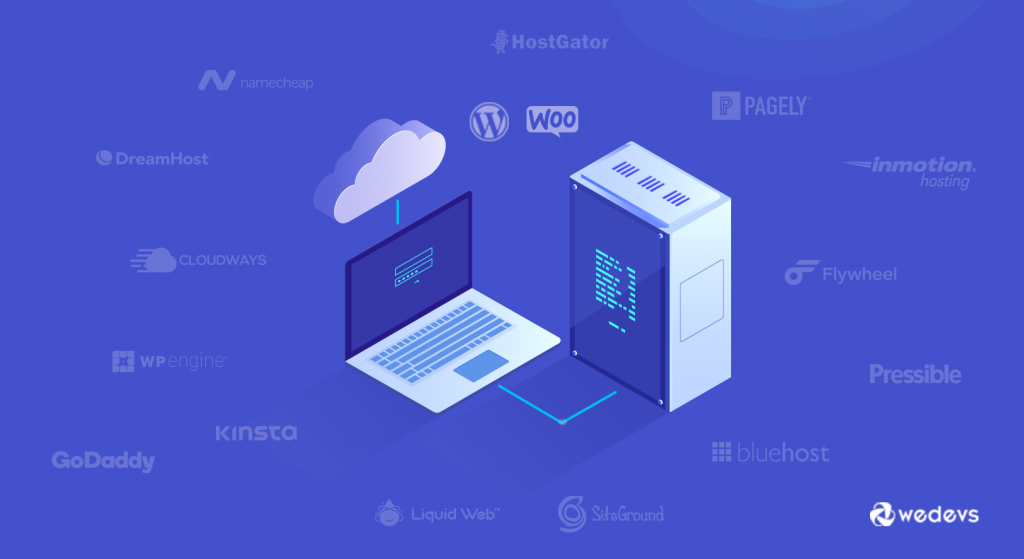
Web ホスティング会社とホスティング パッケージは、パフォーマンスに関連する他の重要な事柄の中でも特に、Web サイトの速度に大きな影響を与えます。 ほとんどの WordPress ホストは、いくつかのタイプのホスティングを提供しています。
- 共有ホスティング
- 専用ホスティング
- 仮想プライベートサーバー (VPS) ホスティング
- マネージドWordPressホスティングプラン
WordPress ホスティング プランを選択すると、通常、支払った料金に見合ったものを得ることができます。 ただし、共有ホスティングでは、サーバー リソースを他の多くの顧客と共有します。 これは、隣接するサイトが大量のトラフィックを受信すると、サーバー全体のパフォーマンスに影響を及ぼし、結果として Web サイトの速度が低下する可能性があることを意味します。
一方、マネージド WordPress ホスティング サービスを使用すると、WordPress を実行するために最も最適化されたサーバー構成が得られます。 マネージド WordPress ホスティング会社は、Web サイトを保護するための自動バックアップ、WordPress の自動更新、より高度なセキュリティ構成も提供しています。
コンテンツが多く、定期的なトラフィックのレベルが高い確立された Web サイトの場合は、信頼できるプロバイダーの専用、VPS、またはマネージド ホスティング プランを見つける必要があります。 これらのプランでは、読み込み時間に影響を与えることなく、増加したトラフィックを処理するのに十分なサーバー リソースが割り当てられます。
2. サイトを最新の状態に保つ
WordPress はよく管理されたオープンソース プロジェクトなので、頻繁に更新されます。 各アップデートでは新機能が提供されるだけでなく、セキュリティの問題やバグも修正されます。 WordPress テーマとプラグインも定期的に更新される場合があります。
ウェブサイトの所有者として、使用するのはあなたの責任です。
- WordPress の更新バージョン
- PHP バージョンの更新
- HTML最新バージョン
- WordPress のテーマとプラグインを更新しました。
パフォーマンスを最適化し、サイトを安全に保ち、バグにパッチを当て、すべての機能とツールが正常に機能することを確認するには、これらの最新バージョンを常に実行してください。
3. 速度を最適化したテーマを選択する
WordPress市場には、光沢のある美しいテーマがたくさんあります。 ただし、動的コンテンツ、ウィジェット、スライダー、サイドバーなどが多数含まれるテーマでは、ホスティング サーバーの応答が遅くなる可能性があることを忘れないでください。
機能豊富なテーマ (誰かがサイトにアクセスするたびに読み込まなければならない多くのコードが含まれる) を選択するのではなく、適切に機能するために必要な最低限の要素が含まれたテーマを使用するという最小限のアプローチを採用します。
人気のマーケットプレイスでテーマを購入する場合は注意してください。 テーマを選択するときは、テーマのデモのページ速度を確認してください。 その後、購入可能かどうかを判断します。
4. データベースを最適化する

WordPress がすべてを自動保存することが多いのは良い兆候ですが、欠点は、データベースが数千の投稿のリビジョン、トラックバック、ピンバック、未承認のコメント、ゴミ箱に入れられたアイテムですぐにいっぱいになってしまうことです。
データベースのクリーンアップは phpMyAdmin を使用して手動で行うことができますが、何をしているのかを理解していないと、難しくて損害を与える可能性があります。 技術に詳しくない場合は、プラグインをインストールしてこのタスクを実行する方が安全な方法です。
WP-Optimize、Advanced Database Cleaner、WP-Sweat などのプラグインは、データベースの最適化に役立ちます。
これらのプラグインはデータベースのゴミを定期的に削除し、データベースの効率を維持し、保持する必要があるものだけで満たされるようにします。 もちろん、データベースに対して何かを行うときは、必ず最初にバックアップしてください。 これは、WordPress サイトを高速化する最良の方法の 1 つです。
5. サーバーリクエストの削減
サーバー リクエストは、ブラウザがサーバーに何らかのリソースを要求するたびに発生します。 これは、スタイル シート、スクリプト、画像などのファイルです。
サイトの読み込みを完了するために必要なサーバー リクエストが増えるほど、時間がかかります。 結果として、リクエストは可能な限り少なくする必要があります。 それらを最小限に抑えるためにできることがいくつかあります。
- ページに表示される投稿の数を減らす
- アーカイブ ページには投稿の抜粋のみを表示し、完全な投稿は表示しません ( [設定] > [閲覧]でオプションを見つけます)。
- 長い投稿をページに分割する
- 大量のコメントを受け取った場合は、コメントを複数のページに分割します ( [設定] > [ディスカッション] )。
- ページ上の画像やその他の要素の数を減らします。
- 不要なプラグイン、特に遅いプラグインをアンインストールする
6. 最適化された画像を使用する
これは、WordPress ウェブサイトの速度を向上させるもう 1 つの方法です。 サイト訪問者の関心を維持するには、画像が不可欠です。 サイトには美しい画像が大量に含まれているかもしれませんが、ページの読み込み時間を短縮するためにこれらの画像を最適化することをお勧めします。 画像を最適化するには、画像の圧縮、代替テキストとタイトルの追加、画像サイトマップの作成など、複数の方法があります。
画像を自動圧縮するには、WordPress プラグインを使用できます。 WP Smush は、メディア ライブラリに画像をアップロードするときに画像を自動的に圧縮する無料のプラグインです。 すべての圧縮は「ロスレス」です。つまり、画像の品質に違いはありません。
画像圧縮にプラグインを使用したくない場合は、手動で行うことができます。 Photoshop またはその他の画像編集ツールを使用して、画像サイズを縮小できます。 または、tiny png などのオンライン ツールを使用して画像を圧縮することもできます。
7. ページキャッシュを有効にする
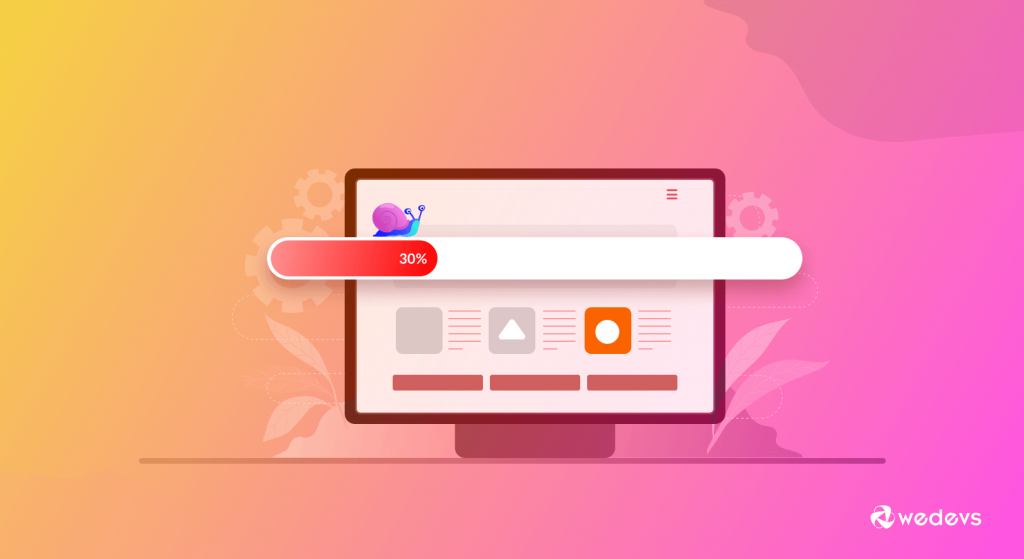
WordPress ページは「動的」です。 これは、訪問者がキャッシュされていないサイトから Web ページをリクエストするたびに、WordPress サーバー上の PHP が WordPress データベースから関連するすべてのコンテンツを取得し、それを HTML ファイルに組み立てて、そのファイルをクライアントに送信する必要があることを意味します。 。
この方法には、サーバー スペースを節約し、動的な Web サイト コンテンツを可能にするなどの利点があります。 ただし、事前に作成した Web ページを送信するよりも多くの時間と労力がかかります。
この問題を解決する最も一般的な方法の 1 つは、キャッシュ プラグインを使用することです。 キャッシュ プラグインは、将来の訪問者のためにサイトの最終ビューを保存します。 これは、サイトを閲覧するすべてのフォローユーザーに対して WordPress がそれを生成する必要がないことを意味します。

最も人気のあるキャッシュ プラグインには次のようなものがあります。
- キャッシュ イネーブラー – WordPress キャッシュ
- W3 合計キャッシュ
- WPスーパーキャッシュ
プラグインを使わずに行うことも可能です。 このため、次のコードを.htaccessファイルに追加して、expires ヘッダーを追加する必要があります。
# # associate .js with “text/javascript” type (if not present in mime.conf) # AddType text/javascript .js # # configure mod_expires # # URL: http://httpd.apache.org/docs/2.2/mod/mod_expires.html # ExpiresActive On ExpiresDefault “access plus 1 seconds” ExpiresByType image/x-icon “access plus 2692000 seconds” ExpiresByType image/jpeg “access plus 2692000 seconds” ExpiresByType image/png “access plus 2692000 seconds” ExpiresByType image/gif “access plus 2692000 seconds” ExpiresByType application/x-shockwave-flash “access plus 2692000 seconds” ExpiresByType text/css “access plus 2692000 seconds” ExpiresByType text/javascript “access plus 2692000 seconds” ExpiresByType application/x-javascript “access plus 2692000 seconds” ExpiresByType text/html “access plus 600 seconds” ExpiresByType application/xhtml+xml “access plus 600 seconds” # # configure mod_headers # # URL: http://httpd.apache.org/docs/2.2/mod/mod_headers.html # Header set Cache-Control “max-age=2692000, public” Header set Cache-Control “max-age=600, private, must-revalidate” Header unset ETag Header unset Last-Modified8. コンテンツ配信ネットワーク (CDN) を使用する
CDN を構成すると、Web サイトはサイト訪問者に最も近い最適化されたサーバーを使用するため、ページの読み込み時間が短縮されます。 データセンターは静的なコンテンツとファイルを保存し、ユーザーの場所に基づいてそれらをユーザーに配信します。
一度に大量の HTTP をリクエストするのではなく、静的コンテンツがすでに準備が整っているため、外部 HTTP リクエストを減らすのに役立ちます。
使用できます。
- Incapsula – 無料の CDN プロバイダー
- クラウドフレア
- CDN イネーブラー – WordPress プラグイン
をクリックして CDN を設定します。 CDN のセットアップには数時間かかる場合がありますが、通常は、ページの読み込み速度を大幅に向上させる最も簡単な方法の 1 つです。
9. Gzip圧縮を有効にする
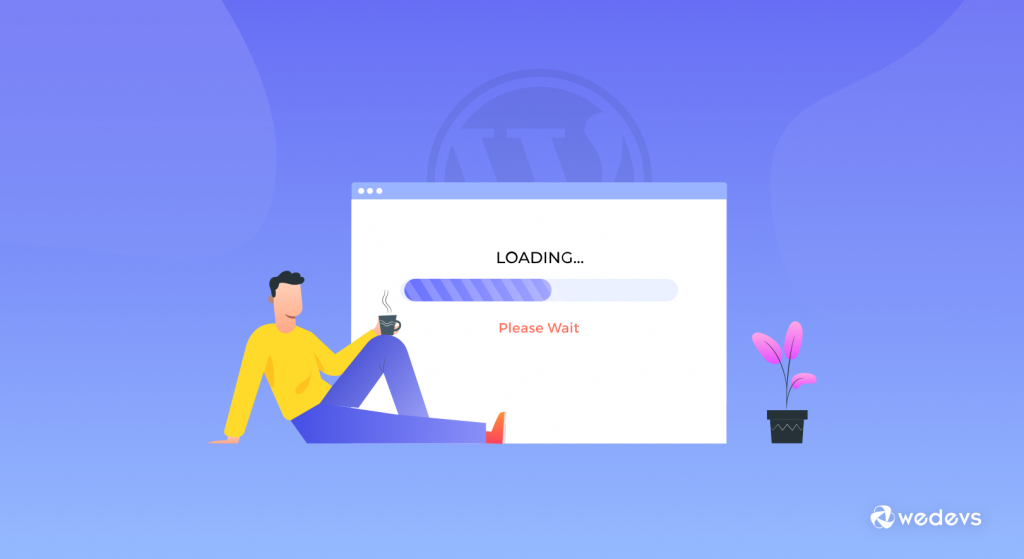
Web サイトのサイズが小さいほど、読み込みが速くなります。 GZip 圧縮により、Web サイトのコンテンツのサイズを約 70% 削減できます。 Web サイトを圧縮すると、帯域幅が減少するため、読み込みが速くなります。
ユーザーが Web サイトにアクセスすると、ブラウザーが自動的にファイルを解凍し、その内容を表示します。 サーバーからブラウザにコンテンツを送信するこの方法は、はるかに効率的であり、時間を大幅に節約できます。
次のような WordPress プラグインを使用して Gzip を有効にできます。
- ページスピード忍者
- 風
プラグインを使用せずに手動で実行する場合は、 .htaccessファイル (サーバーのルート ディレクトリにあります) を開き、次のコードをそれに追加します。
AddOutputFilterByType DEFLATE text/plain AddOutputFilterByType DEFLATE text/html AddOutputFilterByType DEFLATE text/xml AddOutputFilterByType DEFLATE text/css AddOutputFilterByType DEFLATE application/xml AddOutputFilterByType DEFLATE application/xhtml+xml AddOutputFilterByType DEFLATE application/rss+xml AddOutputFilterByType DEFLATE application/javascript AddOutputFilterByType DEFLATE application/x-javascript10. CSS、HTML、および JS ファイルを縮小する
リソースの縮小とは、HTML、JavaScript、CSS から、ロードする必要のない次のような不要な文字を削除することを意味します。
- 空白文字
- 改行文字
- コメント
- ブロック区切り文字
これにより、サーバーからリクエストする必要があるコードの量が減り、読み込み時間が短縮されます。
CSS、HTML、JS ファイルを縮小するのに役立つプラグインがあります。
- WordPress の縮小化の改善
- 自動最適化
11. 使用しないプラグインとテーマを非アクティブ化する
使用されていないプラグインとテーマを削除すると、WordPress サイトの速度が向上します。 もう使用していないプラグインとテーマを見つけてください。 特定のプラグインを使用していない場合は、バックグラウンドで不要な作業が実行されている可能性があります。 そろそろ削減の時期が来ているのかもしれない。
使用されていないプラグインを削除するには、まずプラグインを非アクティブ化する必要があります。 次に、非アクティブなプラグインのリストに移動し、不要になったプラグインを削除できます。
不要なテーマを削除するには、 [外観] > [テーマ]に移動して、使用されなくなったテーマを削除します。
12. オーディオ/ビデオをサイトに直接アップロードしないでください
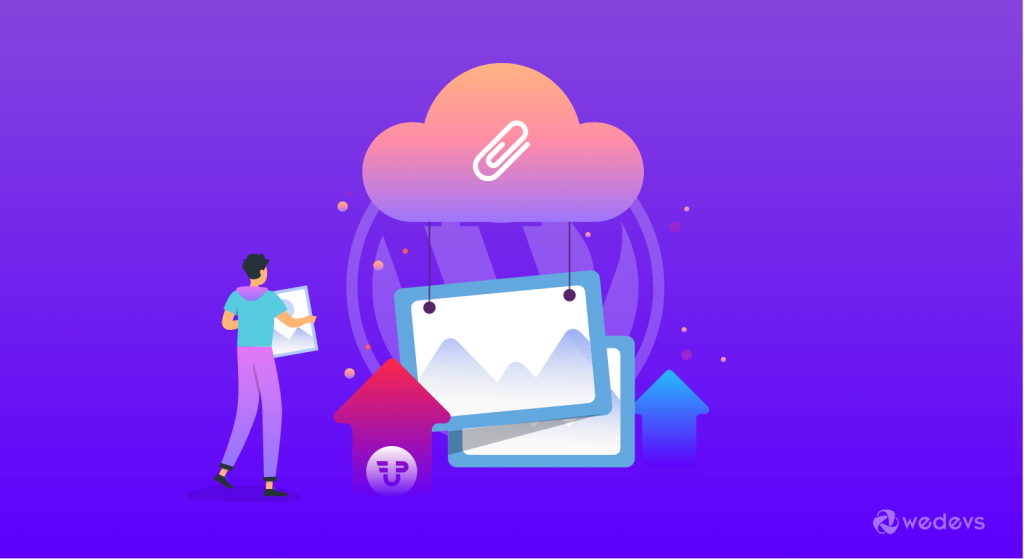
オーディオ ファイルやビデオ ファイルを WordPress サイトに直接アップロードすると、HTML5 プレーヤーに自動的に表示されます。 しかし、それは絶対にやってはいけません。
サイトの読み込み時間が大幅に長くなります。 オーディオとビデオ (必要な場合) を直接アップロードする代わりに、リンクを埋め込むと完全に機能します。
WordPress にはビデオ埋め込み機能が組み込まれているため、ビデオの URL をコピーして投稿に直接貼り付けると、自動的に埋め込まれます。
13. 画像に LazyLoad を追加する
遅延読み込みは、オブジェクト ユニットの読み込みを必要な時点まで遅らせるという概念です。 WordPress では、これは通常、ユーザーがページを下にスクロールするか、クリック イベントを使用するまでオブジェクトを読み込まないことを指します。 画像からビデオ、さらにはコメント システムに至るまで、あらゆる種類のコンテンツを遅延読み込みできます。
画像を遅延ロードするには、BJ Lazy Load と呼ばれる無料の小さなプラグインがあります。 このプラグインは、すべての投稿画像、投稿サムネイル、グラバター画像、およびコンテンツ iframe をプレースホルダーに置き換え、訪問者がページをスクロールしたときにブラウザー ウィンドウに入る直前にコンテンツを読み込みます。 テキストウィジェットでも機能します。
ビデオを遅延ロードするには、Lazy Load for Videos という無料のプラグインがあります。 埋め込まれた YouTube および Vimeo ビデオを、クリック可能なプレビュー画像に置き換えます。 Web サイトがビデオを多用している場合、このプラグインだけで WordPress を劇的に高速化できます。
14. ホットリンクを無効にする
ホットリンクは、ある Web サイトが別の Web サイトのリソースを使用するときに使用される用語です。 例えば、
誰かがあなたのサイトから画像をコピーした場合、その人の Web サイトが読み込まれると、あなたの Web サイトから画像が読み込まれます。 これは、サーバーの帯域幅とリソースを消費していることを意味します。
これによりサイトが遅くなり、これを無効にすることでサイトの速度を向上させることができます。
ホットリンクを無効にするには、次のコードを.htaccessファイルに追加し、ドメイン名で更新します。
RewriteEngine on RewriteCond %{HTTP_REFERER} !^$ RewriteCond %{HTTP_REFERER} !^http(s)?://(www\.)?yourdomain.com [NC] RewriteRule \.(jpg|jpeg|png|gif)$ - [NC,F,L]ホットリンクを実装すると、外部サイトの画像が壊れたものとして表示され、ヘッダーに 403 エラーが表示されます。
15. HTTPS と HTTP/2 を有効にする
Web では非常に長い間 HTTP 1.1 が使用されてきました。 アップデートが必要でした! HTTP/2 には、多重化、サーバー プッシュ、ヘッダー圧縮など、HTTP 1.1 に比べて多くのパフォーマンスが強化されています。
HTTP/2 を実行するには、SSL 証明書がインストールされたサイトで HTTPS を実行している必要があります。 サイトのセキュリティを確保するとともに、WordPress サイトの速度を向上させます。
おまけ: Web サイトの読み込み速度はどれくらいでなければなりませんか?
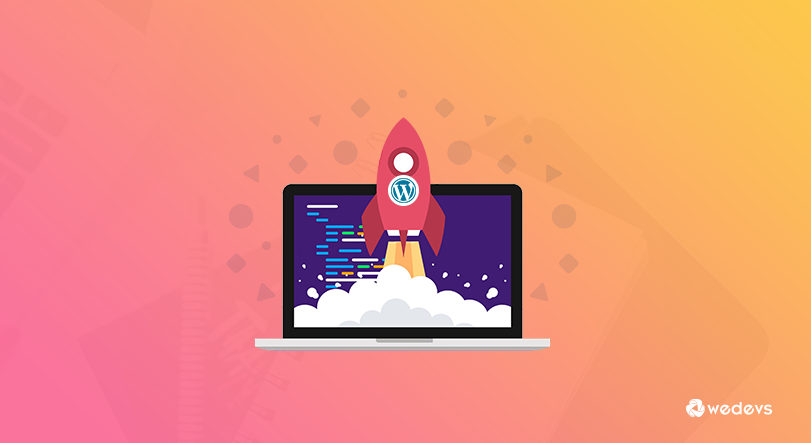
理想的には、Web サイトは 2 ~ 3 秒以内、またはそれよりも速く読み込まれる必要があります。 調査によると、大多数のユーザーは Web サイトがすぐに読み込まれることを期待しています。 そして、サイトがまだ読み込まれていない場合、ほんの数秒後にユーザーは興味を失い始めます。
ただし、Web サイトの種類によって速度は異なります。 ここでは、eコマース、ブログ、SaaS などの Web サイトの読み込み時間をリストしました。
- e コマース: e コマース サイトの標準的な読み込み時間は2 ~ 3 秒です。 消費者の 40% は、3 秒以内に e コマース サイトが読み込まれない場合、3 秒以上待たずにサイトを放棄します。
- ブログ:ブログ サイトの標準的な読み込み時間は1 ~ 5 秒です。 5 秒後には、ブログ サイトの直帰率が急上昇します。
- SaaS: SaaS Web サイトも例外ではなく、ページの高速読み込みが必要です。 2.4 秒で読み込まれるページは、コンバージョンの可能性がはるかに高くなります。
Web サイトがこれらのカテゴリに該当しない場合でも、読み込み時間が 3 秒未満であることを確認する必要があります。
WordPress サイトを高速化する方法に関する FAQ
Web サイトの読み込みが遅くなる原因としては、最適化されていない画像、過剰なプラグイン、かさばるテーマ、キャッシュの欠如、貧弱なホスティング、最適化されていないデータベース クエリなど、いくつかの要因があります。
絶対! コーディングの知識がなくても実装できる速度最適化手法は数多くあります。 これには、イメージの最適化、キャッシュ プラグインの使用、高速ホスティング プロバイダーの選択、パフォーマンス最適化プラグインの利用が含まれます。
画像の最適化はウェブサイトの速度にとって非常に重要です。 画像を適切なサイズにサイズ変更し、品質を損なうことなく圧縮し、遅延読み込み技術を活用することで、画像を最適化できます。 このプロセスを自動化できる画像最適化プラグインも利用できます。
はい、キャッシュ プラグインの使用を強くお勧めします。 キャッシュ プラグインは Web ページの静的 HTML バージョンを作成し、サーバーの負荷を軽減し、訪問者への配信を高速化します。 WordPress 用の人気のあるキャッシュ プラグインには、WP Rocket、W3 Total Cache、WP Super Cache などがあります。
絶対! Web ホスティングの選択は、Web サイトの速度に重要な役割を果たします。 共有ホスティング プランではリソースが限られていることが多く、読み込み時間が遅くなる可能性があります。 より優れたパフォーマンス、専用リソース、最適化されたサーバー構成を提供する、マネージド WordPress ホスティング プロバイダーまたは仮想プライベート サーバー (VPS) へのアップグレードを検討してください。
考えるのをやめて、今すぐサイト速度の最適化を始めましょう
WordPress サイトの高速化に苦労しているのなら、今こそそれに取り組み始めましょう。 ガイドに従って計画を立ててください。 サイトをポイントごとにチェックし始めます。 私たちの提案をあなたのサイトに適用し、それが機能するかどうかの影響を確認してください。
一つ覚えておいてください、すぐには結果が得られないかもしれませんが、私たちのガイドに従えば、一貫して確実に良い結果が得られるでしょう。 それは一朝一夕にできる仕事ではありません。 ですから、辛抱強く努力を続けてください。
このガイドから何らかのメリットが得られた場合は、下のコメント ボックスを通じて読者と共有することを忘れないでください。 新しい読者が作品を後押しするのに役立ちます。
また、サイトの高速化中に問題が発生した場合は、ぜひお知らせください。 私たちはあなたをお手伝いします。 幸運を!
